
Như đã biết, bạn có thể dùng trang web https://draw.io để vẽ lưu đồ thuật toán, ở bài viết này mình sẽ hướng dẫn vẽ flow chart bằng Excel
Bước 1: Nhập phân cấp
Các bạn dùng Word hoặc bất kì phần mềm soạn thảo nào khác (khuyên là Word)
Nhập dạng danh sách theo cú pháp sau (sử dụng tab để phân cấp hoặc dùng list):
- node 1
- node 1.1
- node 1.2
- node 2
- node 2.1
- node 2.2
- node 2.2.1
- node 2.3
- node 2.3.1
- node 2.3.2
- node 2.3.3
- node 3
- node 3.1
- node 3.2
Node con lùi sau node cha, các node cùng cấp sẽ đứng thẳng hàng.
Ví dụ:

Bước 2: Tạo Smart Art
Vào Excel, chọn tab Insert, phần Illustrations, chọn SmartArt Graphics, icon như sau:
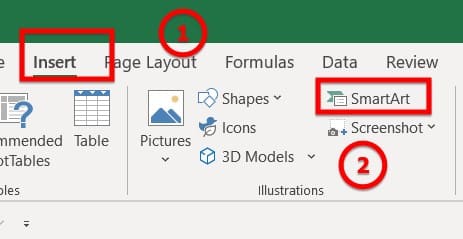
Hộp thoại Smart Art sẽ hiện lên. Các bạn hãy chọn kiểu phù hợp với mục đích. Mình khuyên các bạn sử dụng 3 loại sau: Hierarchy, Relationship và Pyramid.

Sau đó sẽ hiện lên mẫu như sau:

Bạn nhấn vào hình sau đó Ctrl+A và xoá đi (lưu ý là phải nhấn vào hình để chỉ xoá nội dung thôi)
Bước 3: Thêm nội dung
Sau đó copy nội dung ở bước 1 và paste vào và đây là kết quả

Sau đó, bạn có thể chỉnh hình sao cho phù hợp bằng cách kéo để di chuyển các ô và thay đổi nhìn cho hợp lí nhất.
Vậy là mình đã vừa hướng dẫn xong về cách tạo sơ đồ công ty trong Excel. Các bạn có khúc mắc ở đâu thì có thể để lại bình luận phía bên dưới để bọn mình hỗ trợ nhé!


